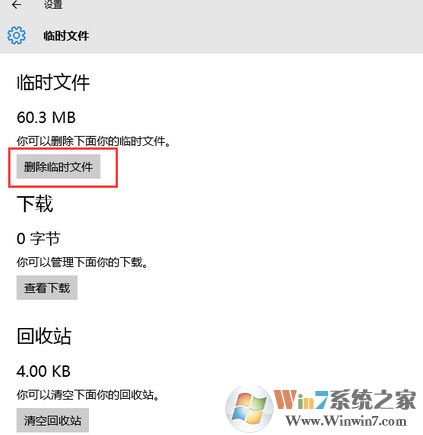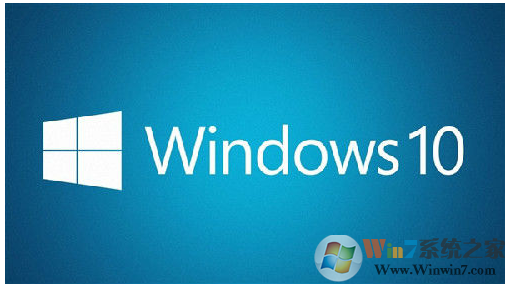
一、改善自己的电脑使用习惯
二、学会如何清理c盘的空间,系统不会自动的为你清理垃圾
具体操作方法如下:
一、操作习惯改善
1、将软件全部安装到d盘
2、将浏览器、下载器等下载路径也设置在d盘或者其它非系统盘
温馨提示:如果只有一个c盘怎办?如果购买电脑时系统只有自带一个c盘的电脑,我们需要将c盘划分出多几个盘如3个或者4个
相关教程:新买的笔记本只有一个c盘怎么分区?
二、学会如何清理win10系统c盘
1、点击开始菜单,选择设置,如下图所示:
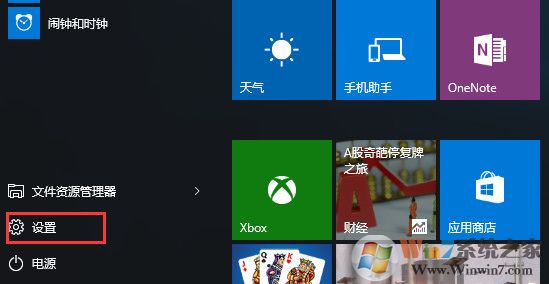
2、点击系统,如下图所示:
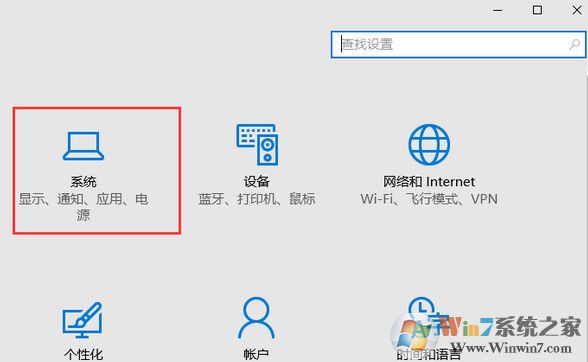
3、在系统设置页面中,选择存储,然后在右侧点击c盘,如下图所示:
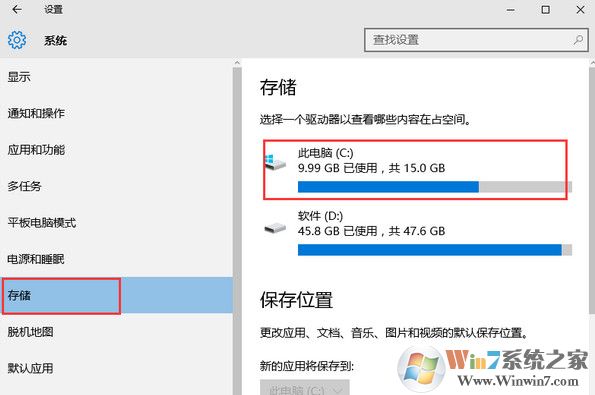
4、进入c盘后,系统会列出存储使用情况,我们选择临时文件,如下图所示:
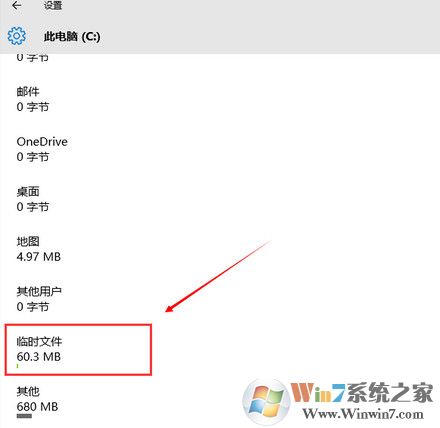
5、点击“删除临时文件”按钮,即可删除临时文件和更新缓存,如下图所示: